-
이번 포스팅에서는 구글 웹 브라우저인 크롬에 남아있는 방문기록, 검색기록, 끄기, 자동 삭제 방법 등에 대해 알아보겠습니다.
크롬, 웨일, 파이어폭스, 마이크로소프트 엣지 등 정말 다양한 웹 브라우저가 있는데, 저는 개인적으로 구글 크롬 웹 브라우저가 가장 가벼운 것 같아 주로 사용하고 있습니다. 모든 웹 브라우저에는 사용 시 검색한 기록, 방문한 사이트의 기록이 남아있습니다.
하지만 개인정보 보호를 위해서는 주기적으로 이 기록을 삭제해줘야 합니다. 또, 방문기록, 검색기록이 그대로 남아있으면 컴퓨터 저장 공간을 차지하고, 컴퓨터 속도를 느리게 하기도 합니다. 따라서 이 기록을 삭제해 주거나 기록 자체가 남지 않도록 끄는 방법에 대해 알아보시고 개인 정보 보호와 컴퓨터 속도 향상을 해보시길 바랍니다.
Contents
구글 크롬 기록 삭제 및 자동삭제 설정 방법: PC 버전
크롬 웹 브라우저에 남아있는 방문기록, 검색기록 삭제하는 방법에 대해 알아보겠습니다. 먼저 PC에서 크롬 방문 및 검색기록 삭제 및 자동삭제 설정방법을 확인하겠습니다. 아래의 그림을 확인하면서 순서대로 진행하시면 어려움 없이 크롬 방문기록, 검색기록을 삭제하실 수 있습니다.



구글 크롬 기록 삭제, 자동삭제 설정 방법 1. 크롬 웹 브라우저에서 구글(Google) 웹사이트에 접속을 합니다.
2. 오른쪽 상단에 있는 프로필 사진을 클릭합니다.
3. 'Google 계정 관리' 버튼을 클릭합니다.
4. 좌측 또는 화면 중간에 있는 '데이터 및 개인 정보 보호'를 클릭합니다.
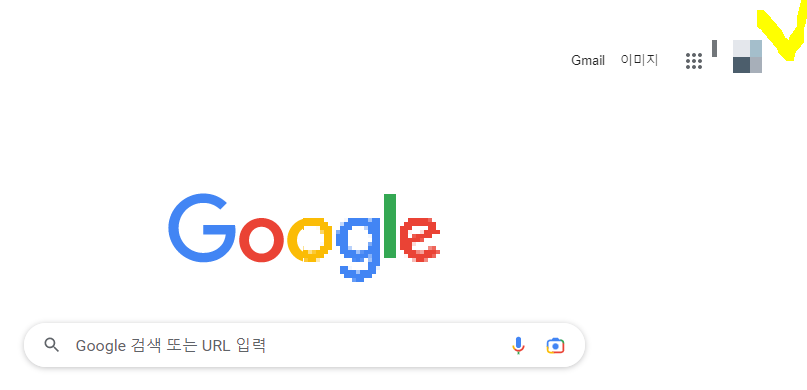
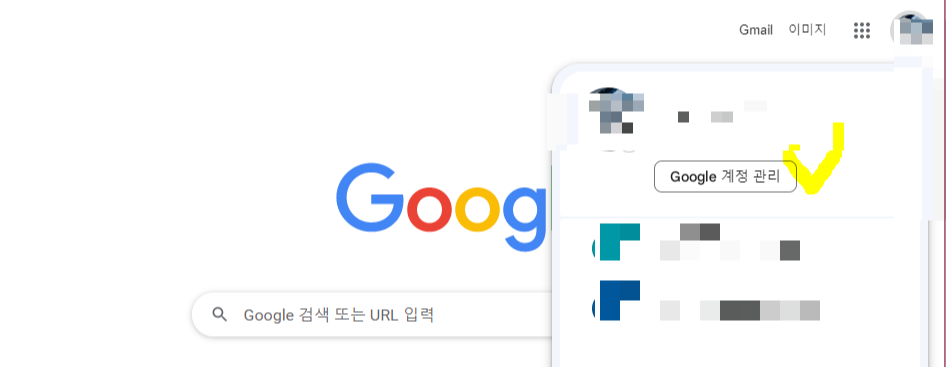

구글 크롬 기록 삭제, 자동삭제 설정 방법 5. '활동 및 방문한 장소' 탭에 있는 기록 설정을 아래와 같이 조정해 줍니다.
5-1. '웹 및 앱 활동'으로 이동한 후 '사용 중지' 버튼을 클릭해서 '활동 사용 중지 및 삭제'로 바꿔줍니다.
5-2. '위치 기록' 탭으로 이동하여 마찬가지로 '사용 중지' 버튼을 '활동 사용 중지 및 삭제'로 바꿔줍니다.
5-3. 'Youtube 기록' 탭으로 이동 후, '사용 중지' 버튼을 '활동 사용 중지 및 삭제'로 변경합니다.
5-4. 주기적으로 자동 삭제가 되기를 원하는 분들은 아래에 있는 '자동 삭제' 버튼을 클릭한 후, 기간 설정을 해줍니다.


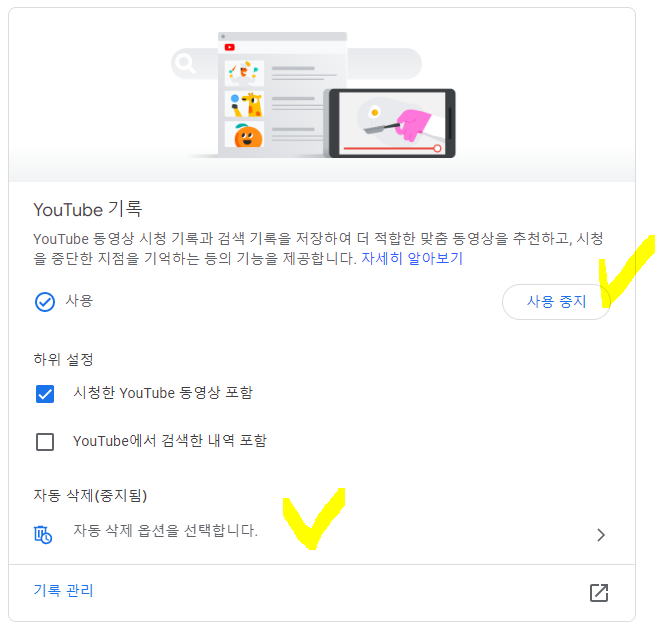
구글 크롬 기록 삭제, 자동삭제 설정 방법 구글 크롬 기록 삭제 및 자동삭제 설정 방법: 모바일 버전
모바일에서도 구글 크롬 웹 브라우저에 남아있는 검색기록, 방문기록을 삭제하고, 기간마다 자동삭제가 되도록 설정할 수 있습니다. 내용은 아래를 확인해 주세요.
1. 휴대폰에서 구글 웹 페이지에 접속합니다.
2. 우측 상단에 위치한 프로필 사진을 터치합니다.
3. 'Google 계정 관리'를 터치합니다.
4. '개인 정보 보호 및 맞춤설정' 부분을 터치합니다.
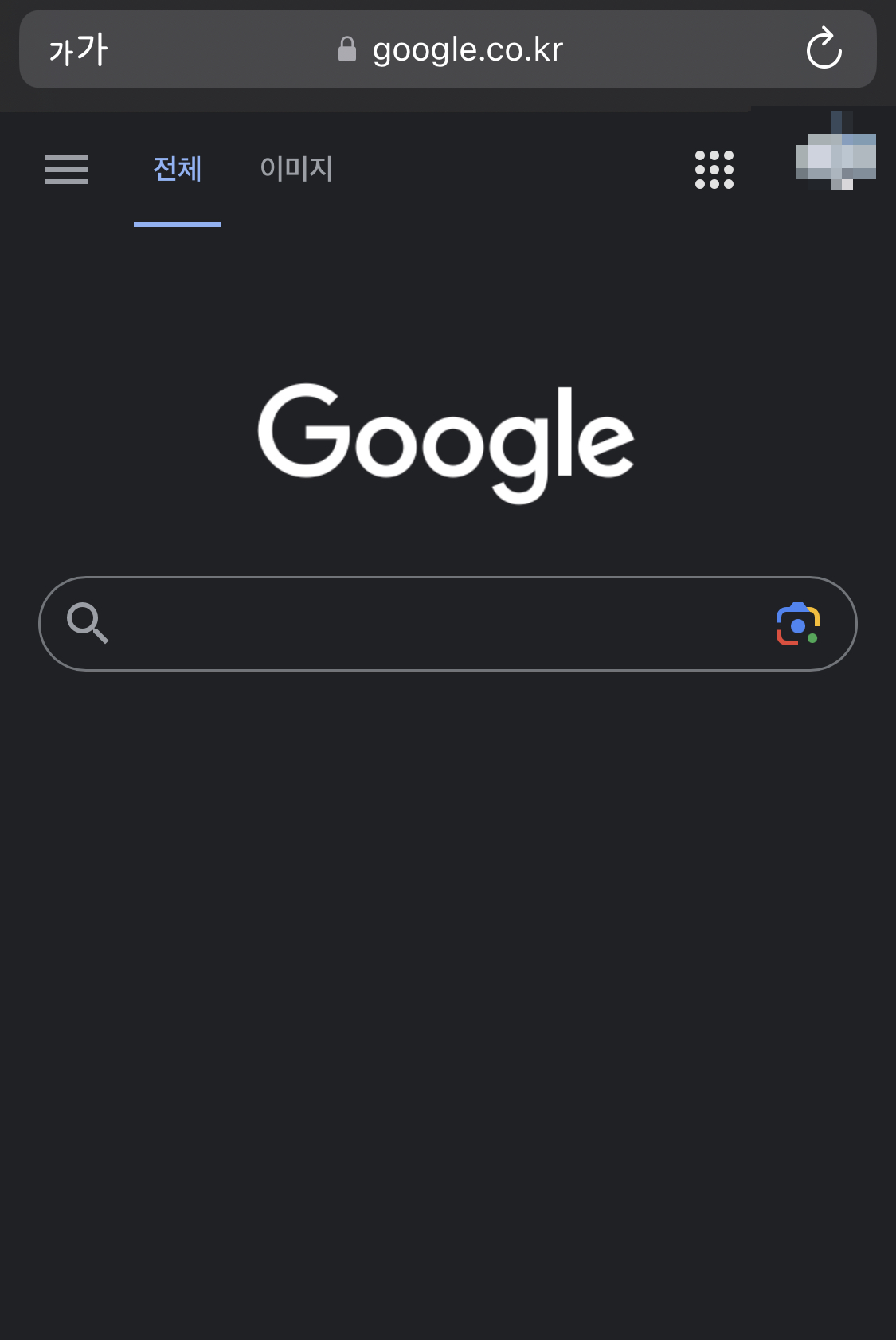


구글 크롬 기록 삭제, 자동삭제 설정 방법 5. 스크롤을 아래로 내려 '기록 설정' 탭에 있는 '웹 및 앱 활동', '위치 기록', 'YouTube 기록'을 사용에서 일시중지로 변경합니다.
5-1. '웹 및 앱 활동'으로 이동한 후 '사용 중지'를 '활동 사용 중지 및 삭제'로 바꿔줍니다.
5-2. '위치 기록' 탭으로 이동하여 '사용 중지' 버튼을 '활동 사용 중지 및 삭제'로 바꿔줍니다.
5-3. 'Youtube 기록' 탭을 터치하고 '사용 중지' 버튼을 '활동 사용 중지 및 삭제'로 변경합니다.
5-4. 주기적으로 자동 삭제가 되기를 원하는 분들은 아래에 있는 '자동 삭제'를 터치하고 기간 설정을 해줍니다.
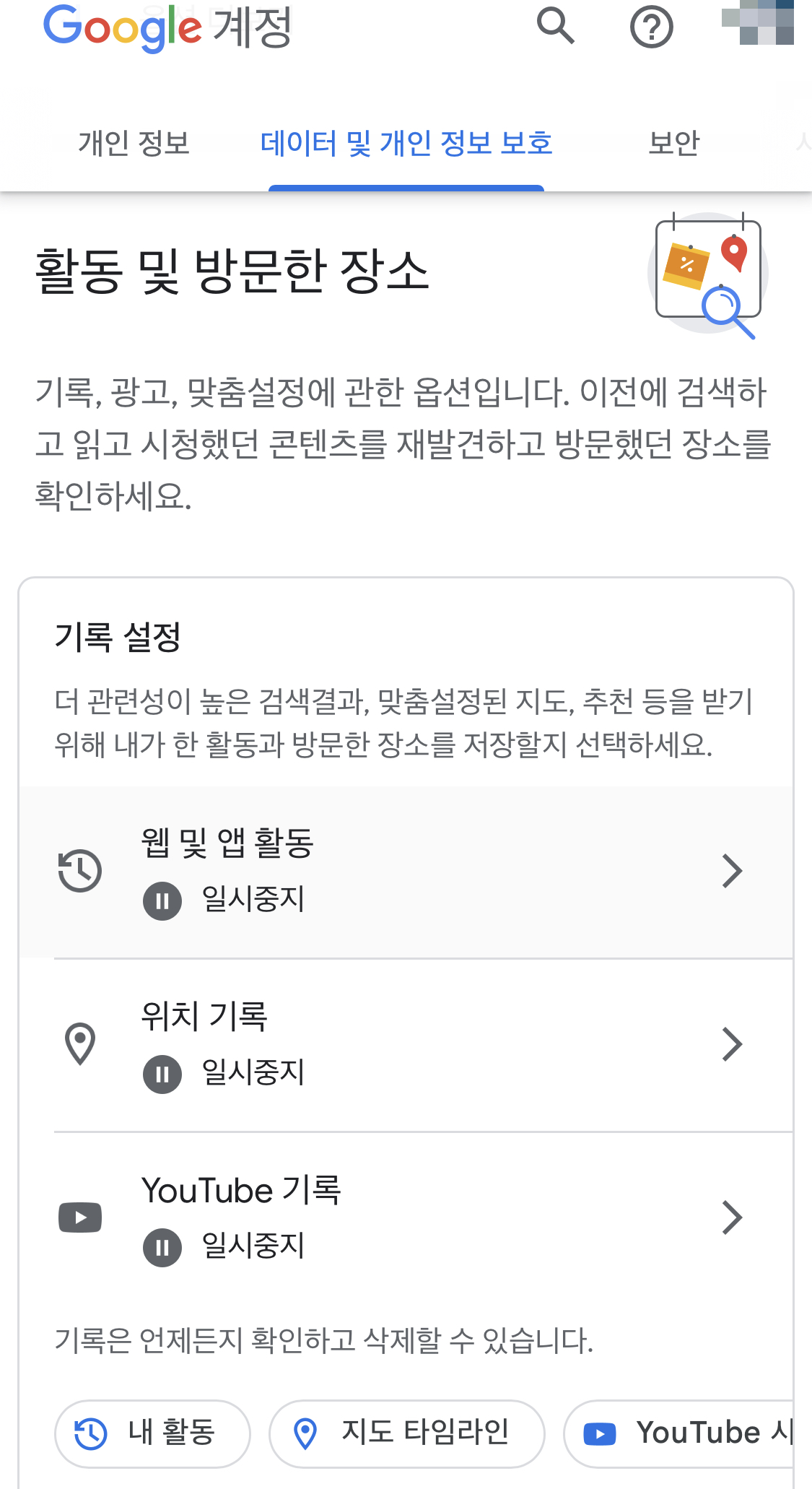
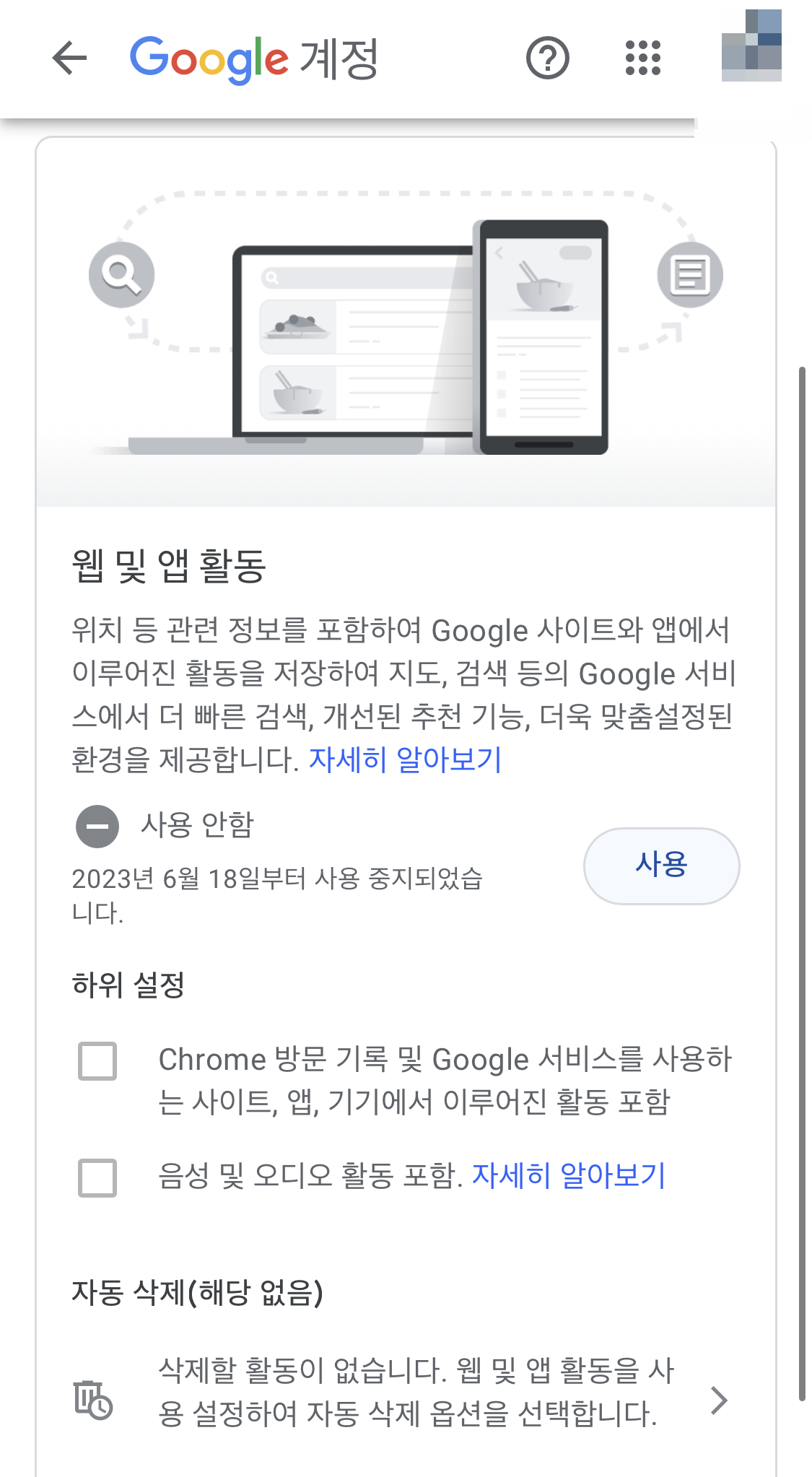
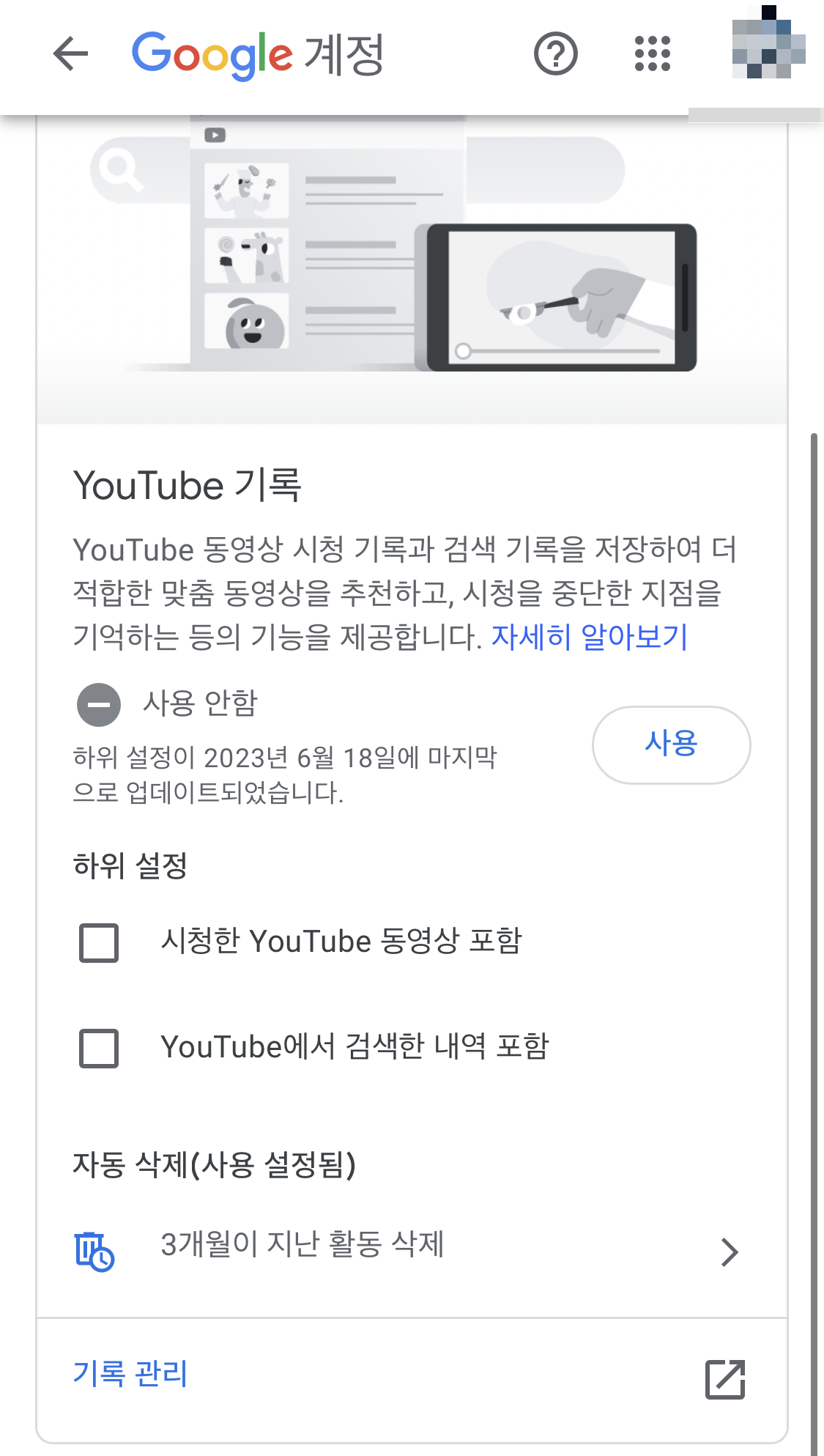
구글 크롬 기록 삭제, 자동삭제 설정 방법 


여기까지 PC와 모바일에서 방문기록, 검색기록을 삭제하는 법, 그리고 기간마다 자동삭제가 되도록 설정하는 방법에 대해 알아봤습니다. 삭제, 자동삭제 설정하는 데에는 3분도 걸리지 않습니다. 3분만 투자해서 개인 정보를 보호하고, 컴퓨터 속도가 빨라질 수 있도록 조정해 보시길 바랍니다.




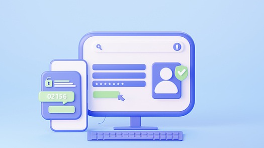


정보저장소
정부지원금, 생활 정보, 건강 정보 등을 공유합니다.
